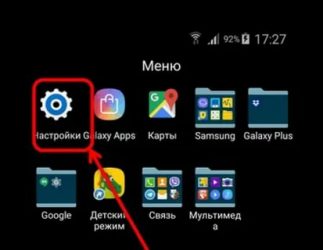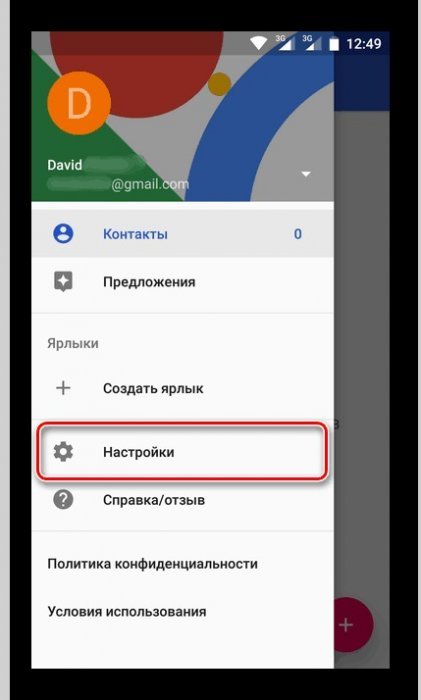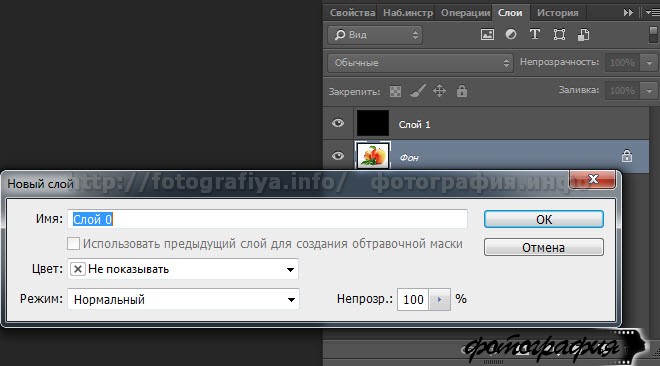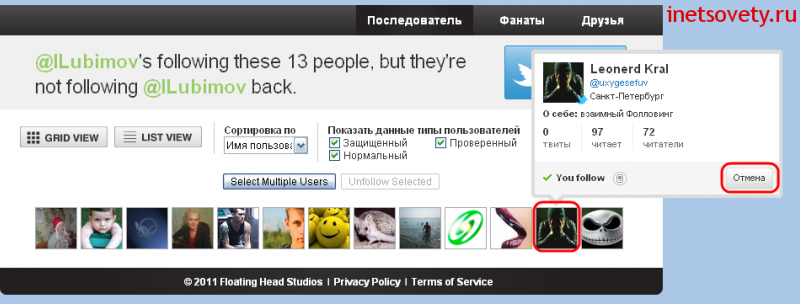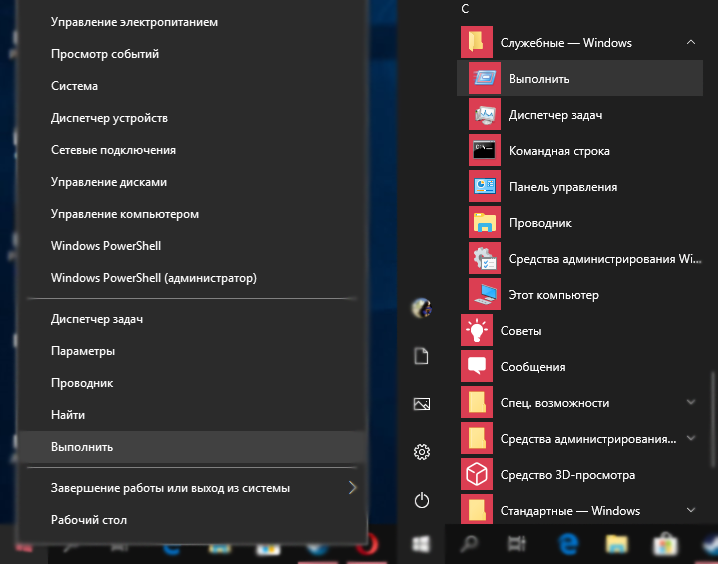Решение проблем с пропавшими контактами на android
Содержание:
- Восстановление стандартным способом (через Google Contacts)
- Как восстановить удаленные контакты
- Восстановление через Google Контакты
- Из-за чего не включается и как решить
- Как восстановить контакты с SIM-карты
- Восстановление контактов Android из учетной записи Google
- Google Contacts
- Пропали контакты из SIM-карты
- Как восстановить контакты на Андроид
- Если пропали номера из памяти устройства
- Как восстановить удаленный номер телефона / пропавшие контакты на сим карте
- Если номера не удалены, а не отображаются
Восстановление стандартным способом (через Google Contacts)
Полная версия инструкции для Google Contacts доступна здесь.
Google Contacts — удобная адресная книга, в ней хранятся контакты из Gmail, Google Plus, Calendar, Disk, Android и других сервисов. С помощью сервиса удобно управлять всеми контактами: добавлять, удалять, искать дубликаты, объединять их.
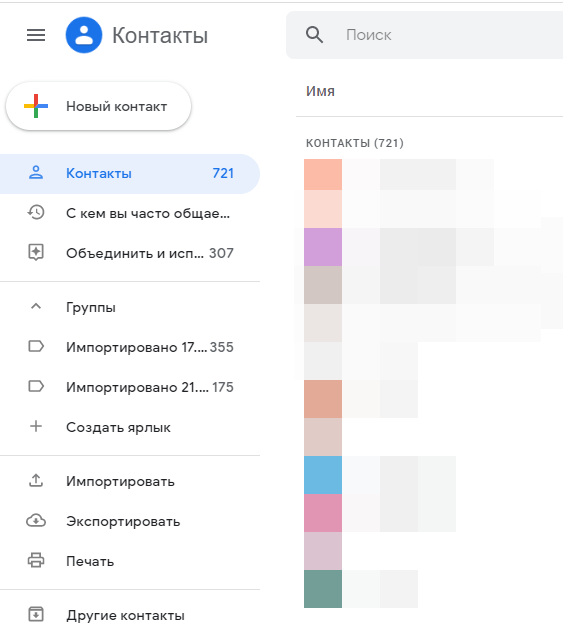
Наиболее ценная функция Google Contacts — синхронизация с мобильными устройствами. Как только вы указываете свою учетную запись в Google, контакты импортируются на android-телефон.
Если учетная запись Android закреплена за аккаунтом Google (в большинстве случаев так и есть), вы с легкостью восстановите потерянные записи. Даже если удалите все данные на телефоне, контакты будут доступны через сервис Google Contacts.
Примечание. Не затягивайте: удаленные данные можно вернуть только в течение одного месяца!
Как восстановить контакты на Андроиде, используя сервис
- Зайдите на сайт Google Contacts под своей учетной записью.
- В боковой панели слева выберите Меню настроек > Отменить изменения.
- В окне отметьте пункт Свой вариант.
- Задайте интервал восстановления (можно выбрать любую дату до момента исчезновения элементов адресной книги с телефона).
- Для применения изменений нажмите на кнопку Подтвердить.
В результате все удаленные контакты будут доступны на сервисе и, при синхронизации учетной записи Google, будут снова добавлены в телефон.
Как восстановить удаленные контакты
Важным моментом при восстановлении потерянной информации является создание резервных копий. При автоматической синхронизации устройства с аккаунтом Google вернуть список удаленных контактов не составит труда.
Гораздо сложнее будет пользователям, которые ранее не прибегали к резервному копированию телефонной книги. В этом случае потребуется использование дополнительных инструментов, способных сканировать и восстанавливать архивные файлы смартфона.
Восстановление из резервной копии
Основная работа Android-устройств завязана на синхронизации с Google-аккаунтом
Благодаря этому сервису каждые 30 дней автоматически создаются резервные копии важной информации с телефона, включая телефонные номера
Созданные копии обычно хранятся в облаке Google, откуда их можно быстро вернуть. Для этого нужно авторизоваться в Гугл-аккаунте и выполнить следующие действия:
- В настройках гаджета выберите раздел «Google».
- Перейдите по пунктам «Установка и сброс настроек» — «Восстановить контакты».
- Дайте согласие на выполнение выбранного действия.
Копирование номеров с SIM-карты
Если пользователь случайно удалил контакты из памяти телефона, есть вероятность, что они не отображаются только на самом устройстве, но сохранились на установленной SIM-карте. В этом случае для возврата номеров достаточно просто скопировать их обратно из специального файла.
Восстановить удаленные контакты в телефоне из ранее созданного документа можно следующим образом:
- На смартфоне Android откройте стандартное приложение «Телефон».
- Выберите раздел «Контакты» и перейдите в меню настроек через значок с изображением трех точек в правом верхнем углу страницы.
- Найдите пункт «Управление контактами».
- Запустите скачивание телефонных номеров с помощью функции «Импорт с СИМ-карты» и подтвердите выбранное действие.
Система самостоятельно отыщет нужный файл и скачает данные в телефонную книгу устройства. При этом пользователь может выбрать определенные контакты для загрузки, отмечая нужные номера галочкой.
Использование сторонних программ
Если пропали контакты в телефоне, а резервные копии заранее не были созданы, можно попробовать применить утилиты, имеющие специальные функции для работы с внутренней памятью гаджета. Такие программы работают на смартфонах и ПК.
Принцип их действия заключается в глубоком сканировании архивных файлов устройства и поиске нужной информации. Подобные приложения позволяют восстановить не только контакты в телефоне после их удаления, но и другие потерянные данные, включая СМС-сообщения, фотографии, видео и аудиофайлы.
Также существуют приложения, с помощью которых можно автоматически восстановить телефонную книгу из созданных ранее резервных копий. Этот вариант является альтернативой использования штатных инструментов смартфона.
Популярные программы для восстановления списка номеров:
- Android Data Recovery;
- EaseUS Mobisaver;
- Super Backup Pro;
- Tenorshare Data Recovery (платная версия).
Благодаря использованию стандартных инструментов телефона или сторонних приложений любой пользователь сможет самостоятельно восстановить потерянные контакты. Однако стоит заранее позаботиться о важных данных и не пренебрегать своевременным резервным копированием.
Восстановление через Google Контакты
Воспользоваться способом восстановления телефонных номеров через учетную запись Google следует в первую очередь, поскольку он является самым простым и наиболее оптимальным. Прежде чем приступать к выполнению пошагового руководства, следует убедиться, что выполняется два условия:
- На телефоне подключен аккаунт Google и активирована синхронизация данных, в т.ч. контактов.
- Присутствует адрес электронной почты и пароль для входа.
Важно знать
В большинстве случаев на мобильном устройстве подключена учетная запись, поскольку без этого невозможно пользоваться магазином приложений и выполнять множество других действий. Синхронизация также является опцией, которая включена по умолчанию и будет активна, если ее намеренно не отключили (например, для экономии интернет-трафика).
Чтобы понять, как восстановить удаленные контакты через Google, необходимо следовать инструкции:
- Открыть любой браузер на компьютере и в адресную строку ввести ссылку: https://contacts.google.com/.
- В окне авторизации ввести e-mail и пароль.
- Если синхронизация была активна, то абоненты телефонной книги сразу отобразятся в списке. В случае, когда синхронизация смартфона с сервером прошла после удаления контактов – записи не будут отображены. Однако если с момента выполнения действия прошло менее месяца, следует выполнить следующее:
- В блоке слева нажать пункт «Еще».
- Кликнуть на строку «Отменить изменения».
- Во всплывающем окне выбрать версию списка телефонных номеров за последние 30 дней. Стандартные варианты предлагают откат на 10 минут, 1 час, день и неделю. Также есть возможность указать свой промежуток времени, выбрав пункт «Свой вариант» и вписав точную дату и время.
Нажать кнопку «Подтверждение». Состояние телефонной книги вернется к указанному времени.
Сохранить полученные контакты в телефоне можно двумя способами:
- Открыть настройки смартфона, перейти в раздел «Google». Из списка выбрать пункт «Восстановить контакты», затем указать, из какого аккаунта следует загрузить данные (если их несколько). Зачастую процесс синхронизации запускается автоматически и никаких действий предпринимать не приходится.
- Выполнить экспорт записей на компьютер. Для этого в блоке слева требуется выбрать пункт «Экспортировать», согласиться на переключение к старому интерфейсу. Затем выбрать все записи, нажать кнопку «Еще» и строку «Экспорт». Указать формат и папку на диске ПК. Полученный файл следует загрузить на смартфон через USB-кабель, зайти в настройки телефонной книги и выполнить импорт.
Процесс завершен, записи появятся на прежнем месте.
Обратите внимание
Если синхронизация на телефоне не включена или не удается получить доступ к аккаунту Google на компьютере, придется воспользоваться альтернативными вариантами.
Из-за чего не включается и как решить
В большинстве случаев проблема связана с батареей гаджета. Менее распространенный вариант – проблемы с операционной системой. Прежде чем нести свой аппарат в сервисный центр и готовить деньги на ремонт, рекомендуем сделать несколько самостоятельных шагов по выявлению неисправности. Проблема может быть банальной, которую решить вы сможете без сторонней помощи.
Неисправности аккумулятора
Есть несколько причин, почему телефон не включается. Возможно, просто села батарея, а зарядка не дает какого-либо эффекта. Это самая популярная проблема, но таких причин может быть несколько:


- Еще одна причина, почему «Андроид» не включается, – поломана кнопка включения. Если у вас новый смартфон, то это может быть брак. Тогда несите его обратно и меняйте на новый экземпляр. Иначе придется обращаться в мастерскую, где вам уже за деньги заменят кнопку, если проблема действительно в ней.
- Самый худший вариант – на телефоне сгорел контроллер питания. Именно он отвечает за процесс зарядки гаджета. Единственный выход – нести телефон в сервисный центр, а затем производить замену.
Как видно, большинство проблем юзеры могут решить самостоятельно, если не включается телефон. Для продления срока эксплуатации батареи не разряжайте часто гаджет до полного нуля, а используйте только сертифицированные зарядные устройства от производителя.
Карта памяти
Проблема может заключаться в том, что вы вставили в гаджет SD карту, которую смартфон не поддерживает. Это может приводить к сбоям в программном коде и невозможности включения. Как включить гаджет? Просто высуньте неподходящую карту памяти. Если он по-прежнему не активируется, возможно, вам придется перепрошить смартфон.
Предварительно всегда читайте в спецификации, какие карты памяти и до какого объема поддерживает ваш мобильный аппарат. Получить консультацию можно также у продавцов мобильных салонов.

Некорректное обновление системы
- Зажмите клавишу «Увеличения громкости».
- Не отпуская ее, зажмите клавишу «Домой».
- Параллельно нажмите третью клавишу «Включение».
На части смартфонов переход осуществляется по нажатию «+. — громкость» и кнопки «Включение». С помощью клавиш громкости вам необходимо передвинуть бегунок на строку «Wipe data/factory reset», а затем подтвердить свой выбор, нажав «Yes — delete all user data».
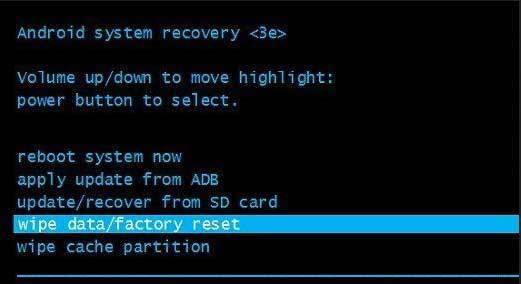
Вы сможете очистить cash и раздел data. Но будьте осторожны, так как все личные данные (фото, контакты, видео и приложения) будут потеряны
Если на телефоне имеется что-то важное, обратитесь в сервисный центр
Актуален в том случае, если загрузка телефона зависает на значке с изображением «Андроид». Это так же говорит о некорректной работе микропрограммы. На некоторых устройствах для есть специальная кнопка, которую можно нажать только с помощью иголки или зубочистки.

Вирусы
Если телефон не загружается, возможно, файлы операционной системы были повреждены каким-либо вирусом. Здесь уже понадобится перепрошвка телефона. В некоторых сервисных центрах специалисты смогут восстановить работоспособность телефона, почистив его от вирусов. Чтобы избежать подобных ситуаций, рекомендуем загружать приложения только с официального магазина «Плей Маркет», а также установить антивирус. Можно выбрать ESET или Dr.Web для мобильных устройств.
Как восстановить контакты с SIM-карты
Консервативные люди обычно не изменяют свой номер телефона годами. В таком случае контакты сохраняют на сим-карте, а её утеря или порча может стать настоящей трагедией.
Чтобы восстановить потерянные контактные данные с симки, можно воспользоваться такими способами.
- С помощью особых программ по восстановлению утерянных данных, сюда относится Data Doctor Recovery — SIM Card, GT Recovery или Restore Contacts.
- Аккаунт Google.
- Восстановить заводские функции телефона.
- Перекинуть информацию из резервной копии.
Если сим-карта утеряна или испорчена, то восстановить некоторую часть информации можно при помощи своего оператора. Для этого следует заказать детализацию звонков. Но в этом случае абонент получает лишь список номеров и не малейшего представления, кому именно они принадлежат.
Если же у человека хорошая память, и он помнит, кому звонил на протяжении последних нескольких дней, то некоторую информацию получить удастся.
Ещё одним способом восстановить утерянную информацию являются соцсети. При утере симки или её поломке можно просто обратиться к друзьям через социальные сети и попросить сбросить свои телефоны. После этого их следует просто сохранить на новой симке.
Восстановление контактов Android из учетной записи Google
Самый многообещающий способ восстановления — это использование учетной записи Google для доступа к контактам. Он подойдет как в случае необходимости восстановить контакты Android после удаления вручную, так и после сброса телефона на заводские настройки (форматирования), либо его потери или поломки.
Два важных условия, чтобы этот способ был применим: включенная до удаления (или потери смартфона) синхронизация контактов с Google на телефоне (обычно включена по умолчанию) и известные вам данные для входа в учетную запись (аккаунт Gmail и пароль).
Если эти условия выполняются (если вдруг, вы не знаете, была ли включена синхронизация, способ все равно следует попробовать), то шаги по восстановлению будут следующими:
- Зайдите на https://contacts.google.com/ (удобнее с компьютера, но не обязательно — процесс с телефона показан в видео инструкции ниже), используйте ваш логин и пароль для входа в учетную запись, которая использовалась на телефоне.
- Если контакты не были удалены (например, вы потеряли или сломали телефон), то вы сразу их увидите и можно перейти к шагу 5.
- Если контакты были удалены и уже прошла синхронизация, то и в интерфейсе Google вы их также не увидите. Однако, если прошло менее 30 дней со дня удаления, есть возможность восстановить контакты: нажмите по значку шестеренки в меню и выберите пункт «Отменить изменения».
- Укажите по состоянию на какое время следует восстановить контакты и подтвердите восстановление. В появляющемся внизу окне не нажимайте «Вернуть».
- По завершении, вы можете включить ту же учетную запись на вашем Android телефоне и синхронизировать контакты снова (если она уже включена, синхронизация будет выполнена автоматически). Либо, при желании, сохранить контакты к себе на компьютер, см. Как сохранить контакты Android на компьютер
(третий способ в инструкции). - После сохранения на компьютере, для импорта на телефон вы можете просто скопировать файл контактов на ваше устройство и открыть его там («Импорт» в меню приложения «Контакты»).
Google Contacts
Если номера были записаны на телефоне под управлением ОС Андроид не на сим-карту, а в единый профиль Google, их восстановление возможно на сайте корпорации — правда, лишь в течение месяца с момента удаления или неудачного сброса. Причина пропажи контактов в этом случае не имеет никакого значения; главное, чтобы оставался активным гугл-аккаунт.
Чтобы восстановить удалённые с телефона контакты при помощи Google, понадобится:
Перейти на сайт — google.com и, если авторизация ещё не была произведена, кликнуть по кнопке «Войти» в правом верхнем углу.
Выбрать свою учётную запись.
И авторизоваться на сайте, введя пароль — это не сложнее, чем включить безопасный режим на Андроиде.
Теперь, чтобы восстановить контакты на Андроиде, следует кликнуть по размещённым возле аватарки пользователя девяти квадратикам.
И выбрать в открывшемся окне сервис «Контакты».
На новой странице развернуть меню «Ещё».
И кликнуть по кнопке «Отменить изменения» — найти её будет так же легко, как в дальнейшем скопировать контакты с телефона на компьютер.
В новом окошке будет предложено несколько вариантов восстановления номеров из телефонной книги: за последний час, день, неделю и так далее.
Пользователь может задать временной промежуток, в течение которого пропали контакты, самостоятельно в формате «дни/часы/минуты».
Или выбрать один из системных, после чего нажать на кнопку «Подтверждение».
Удалённые на Андроиде контакты будут восстановлены через несколько минут — достаточно воспользоваться кнопкой «Вернуть» и немного подождать.
Теоретически данные должны вновь появиться на телефоне сразу после синхронизации. Чтобы несколько ускорить процесс восстановления, нужно перейти в «Настройки» аппарата, найти там раздел «Облако и учётные записи».
Открыть подраздел «Учётные записи».
Выбрать Google.
И тапнуть по значку «Обновить» рядом с аккаунтом, в котором хранились номера.
Здесь же, в «Настройках», можно после завершения основной задачи почистить кеш в телефоне. Если синхронизация по каким-либо причинам не запускается, восстановить контакты в телефонной книге можно иначе:
В сервисе «Контакты» выбрать опцию «Экспортировать».
И указать в качестве предпочитаемого формата Google CSV.
Документ можно открыть на компьютере в программе Excel или сохранить и перенести на телефон; в электронной таблице будут содержаться имена контактов, телефоны, адреса электронной почты и другая информация — остаётся вручную внести её в телефонную книгу.
Если в результате ошибки ОС Андроид были удалены не все контакты, а только некоторые, их можно восстановить вручную по одному — выбрав в общем списке.
И экспортировав в виде той же электронной таблицы на жёсткий диск или устройство.
Пропали контакты из SIM-карты
Контакты из симки могут исчезнуть, если вы пользуетесь гаджетом долгое время или недавно роняли смартфон. В этой ситуации выполняем такие действия:
- Из телефона вытаскиваем симку, после чего проводим ее осмотр, имеются ли повреждения. Если SIM-карта испорчена, то без стороннего софта проблему не решить. При этом сторонние приложения не гарантируют результат.
- Если вы не увидели повреждений, то вставьте симку снова в гаджет и ожидайте пару минут. Это нужно для выполнения процесса инициализации. Проверьте контакты, они снова должны отображаться.
- Гаджет может стать причиной проблемы. Если СИМ-карта не имеет внешних повреждений, но контакты все равно не отображаются, то вставьте ее в иной телефон. Если на другом гаджете контакты демонстрируются, значит ваш Андроид смартфон поломался.
Дополнительные программы отличаются определенными нюансами в работе. Мы рассмотрим их ниже.
Как восстановить контакты на Андроид
Если вы не выполянли синхронизацию с облачными сервисамми, то можно восстановить их также другим путем. Есть несколько вариантов, использовав которые, получится вернуть все номера с телефона. Рассмотрим каждый более подробно.
Восстановление с сим-карты
Несмотря на то, что сохранение номеров на сим-карте – это давно устаревший, не актуальный способ, многие до сих пор так делают. И не зря. Это резервный вариант, где можно сохранить сразу до 300 контактов, а также прекрасная возможность восстановить их в случае утери.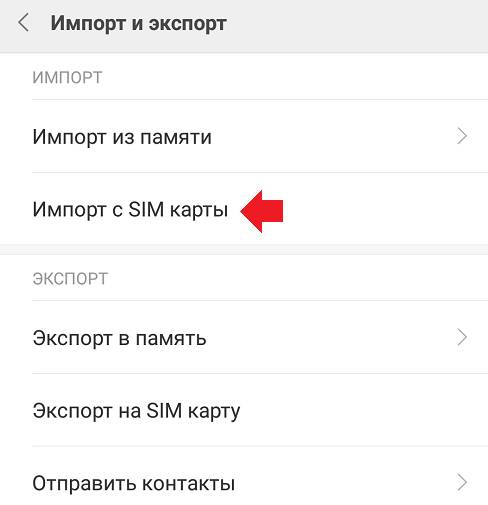
Способ заключается в следующем:
- откройте настройки адресной книги;
- выберите из параметров «импорт/экспорт»;
- остановите выбор на варианте «импортировать с сим-карты»;
- укажите в качестве конечной папки «телефон».
С внутренней памяти
Как восстановить удаленные контакты в телефоне, если вы ранее делали обновление системы или просто сброс настроек и все номера пропали? Для этого пользователю следует воспользоваться следующей схемой действий: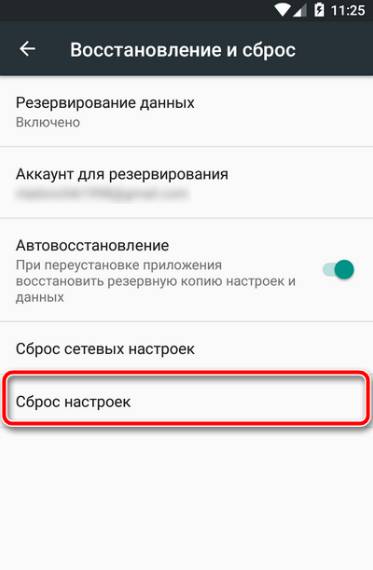
- найдите в смартфоне общие настройки;
- выберите раздел «Восстановление и сброс»;
- укажите место для хранения резервной копии данных – облачный сервис или же внутренняя память.
С помощью Gmail
Задаетесь вопросом, как восстановить контакты на андроиде через google? Учтите, этот вариант подойдет только тем, кто использует Play Market и имеет аккаунт гугл. Этот сервис по умолчанию создает копию списка контактов, который хранится в течение месяца. Чтобы адресную книгу восстановить, нужно действовать следующим образом: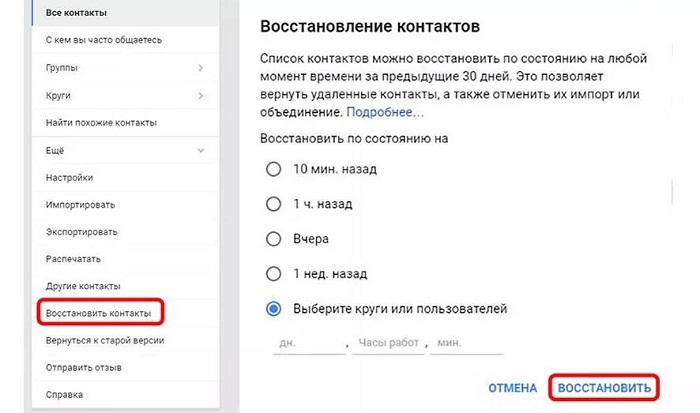
- зайдите при помощи компьютера на почтовый сервис Gmail;
- выберите вариант почта и зайдите в свой аккаунт, используя тот же самый пароль и логин, который использовали на телефоне;
- над надписью Gmail есть меню, на которое нужно кликнуть и выбрать пункт «контакты»;
- в открывшемся меню выберите строку «Еще»;
- затем из выпадающего списка вам подойдет вариант «Восстановить контакты»;
- в итоге появится несколько вариантов восстановления: за сутки, неделю, месяц или произвольный период;
- выберите нужный и кликните «Восстановить».
Если пропали номера из памяти устройства
Сегодня, в век синхронизации и мультиплатформ в памяти самого гаджета контакты практически никто не хранит. Те, кто не успел (или не захотел) экспортировать их в другие места хранения, пригодятся следующие советы:
Если номера пропали после неудачной попытки обновить Android до актуальной версии, поочередно зайдите в «Настройки» и «Восстановление и сброс», после чего выберете место, где храните резервные копии данных телефона.
Если проблема связана с вирусом, откатом к заводским настройкам или по другой причине, а резервной копии у вас нет:
- Подключите телефон к компьютеру или ноутбуку при помощи USB-кабеля.
- Установите программу, идущую в комплекте с устройством.
- На смартфоне выберите режим «Отладка по USB».
- Запустите приложение на ПК, найдите раздел «Контакты» и восстановите недостающие позиции, следуя указаниям программы.
Если приложение от производителя не обладает необходимым функционалом, подберите в интернете его аналог. Например, Android Data Recovery (для корректной работы нужны root-права).
Как восстановить удаленный номер телефона / пропавшие контакты на сим карте
Вместе с вопросами о восстановлении контактов на Андроид, нередко приходят письма: как восстановить номера телефонов на сим карте. Отдельная часть вопросов такая: что делать, если сим-карта утеряна или повреждена.
Никто не запрещает вам заменить потерянную сим-карту на новую. Услуга бесплатна, замена «симки» производится через операторский центр, где вы подключались и заключали договор. Возможно, придется написать заявление об утере sim-карты по представленному образцу. Ну а поскольку за вашим договором закреплен старый телефонный номер, поход к оператору в любом случае будет не лишним.
Однако при получении новой сим-карты нет смысла искать на ней пропавшие контакты. Сим-карта — это физическое устройство, и все номера телефонов пропадают вместе со старой картой.
Совет: не ведитесь на сомнительные предложения «восстановить симку» в Интернете
В Сети можно встретить «специалистов» по восстановлению сим карт. Они предлагают восстановить любую информацию на «симке» (удаленные номера, контакты, смс-сообщения) или за деньги готовы поделиться уникальным способом восстановления контактов с сим карты. Будьте осторожны, это развод!
Контакты из адресной книги, как правило, хранятся не только на sim-карте. На телефоне (Android, iOS и проч.) можно экспортировать записи в локальный файл формата VCF или сделать резервную копию. Поищите этот файл в карте памяти или памяти устройства.
Если вы синхронизировали телефон с аккаунтом Google, контакты из адресной книги находятся на данном сервисе. Проверьте наличие контактов через Contacts, зайдя со своего google-аккаунта. Для восстановления контактов воспользуйтесь разделом Undo Changes (в переводе «Отменить изменения»).
Если вы умудрились удалить телефонные номера в Google Contacts, все равно остается шанс на восстановление контактов и других записей — но только в случае, если со дня удаления прошло не больше месяца. Как это сделать, читайте здесь.
Восстановление удаленных контактов через сервис Google Contacts
Если хотите восстановить удаленный номер (его нет в адресной книге или истории звонков), не тратьте время на восстановление удаленного номера с сим-карты. Запросите распечатку входящих/исходящих звонков за определенный период.
Детализация звонков, как правило, делается от момента последнего выставления счета до составления запроса к мобильному оператору. Помимо даты совершения звонков и прочей информации, в документе будут указаны номера контактов.
У этого способа есть недостаток: вы будете знать имена абонентов, так что придется звонить им, чтобы указать имя в телефонной книге. Хотя, если вы помните часть номера и у вас хорошая память на цифры, трудностей с восстановлением номеров будет поменьше.
Самый «оптимистичный» способ восстановления содержимого утерянной sim-карты, в частности, номеров телефонов – найти ее. Напрягите свой мозг и вспомните, куда вы ее положили или где могли нечаянно выронить, сняв крышку телефона.
Тут нужно понять, что проще и быстрее — восстановить все контакты через мобильного оператора или заниматься изнурительными поисками, по сути, иголки в стоге сена.
Телефон alcatel pixi 4 4034D не читает внутреннюю телефонную книгу. Читал только контакты на сим карте. После переноса всех контактов на телефон все равно не читает номера. Как восстановить контакты на телефоне?
Ответ
. Каким образом вы переносили контакты на телефон? Есть такой способ восстановить номера в телефоне: Контакты — Импорт/Экспорт — Импорт из внутренней памяти. Можно также вернуть контакты на Андроид из локального файла с sd-карты. Далее зайдите в настройки контактов и проверьте параметры отображения и учетной записи.
После того, как симку вставили в другой телефон, пропали все контакты и фото на Андроиде. Потом я их восстановила, но при перестановке опять в этот телефон фото и часть контактов исчезла.
Ответ
. Контакты и телефонные номера можно хранить как на сим-карте, так и на своем аккаунте в Google. Вам достаточно привязать свой аккаунт к Андроид, после чего все контакты будут синхронизироваться с вашим телефоном через Интернет. Настройки — Облако и учетные записи — Учетные записи — Добавить учетную запись.
Фотографии можно хранить в облаке Google Drive или Dropbox (читайте о резервном копировании здесь — http://softdroid.net/kak-sozdat-rezervnuyu-kopiyu-android-foto-i-video-v-oblake).
Если номера не удалены, а не отображаются
Если у вас пропали номера на смартфоне, не спешите паниковать, вполне возможно, данные сохранились, просто из-за сбоя в системе стали скрытыми. Чтобы вернуть их в исходное состояние:
- Открываем раздел «Контакты».
- Переходим на страницу настроек (как правило, значок для перехода выполнен в виде шестерни или трех точек/полосок).
- Последовательно щелкаем по «Параметры контактов» и «Фильтра контактов» (в зависимости от модели смартфона и установленной версии Android путь может быть несколько иным).
- В открывшейся вкладке фильтров сначала выбираем, чтобы отображались контакты только из какого-то одного раздела (например, только из Viber), сохраняем, а затем устанавливаем отображение для всех контактов.
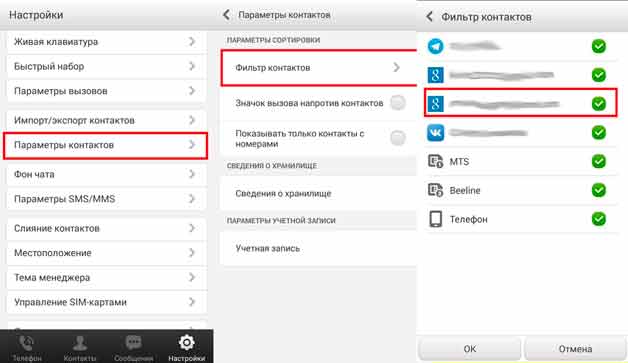
Сохраняем изменения и возвращаемся в телефонную книгу. Если номера были скрыты, они снова появятся. Здесь же (в «Настройках») вы можете объединить дублирующиеся позиции и выбрать для отображения только те позиции, что нужны в данный момент.